- 软件大小:103MB
- 软件语言:简体中文
- 软件类型:国产软件
- 软件类别:3D制作类
- 更新时间:2018-06-30
- 软件授权:免费版
- 官方网站://www.9553.com
- 运行环境:XP/Win7/Win8/Win10
- 标签:3dmax
100MB/简体中文/7.5
Create Holes v1.3 For 3DS Max 2016 – 2021
27.1MB/简体中文/7.5
6.23GB/简体中文/6
6.08GB/简体中文/7.5
4.36MB/简体中文/7.5
33dmax2011是一款非常不错的3d制作软件,这款软件可以进行动画,建模,设计等工作,应用的领域也是非常的广泛,目前没小编为大家带来3dmax2011汉化破解版,并附上安装破解教程和更多使用方法,如果你喜欢这款软件,那就来下载使用吧!

1. 点击3dsmax中《自定义》菜单,选择《自定义用户界面》,就会弹出《自定义用户界面》稍微对话框。如图:
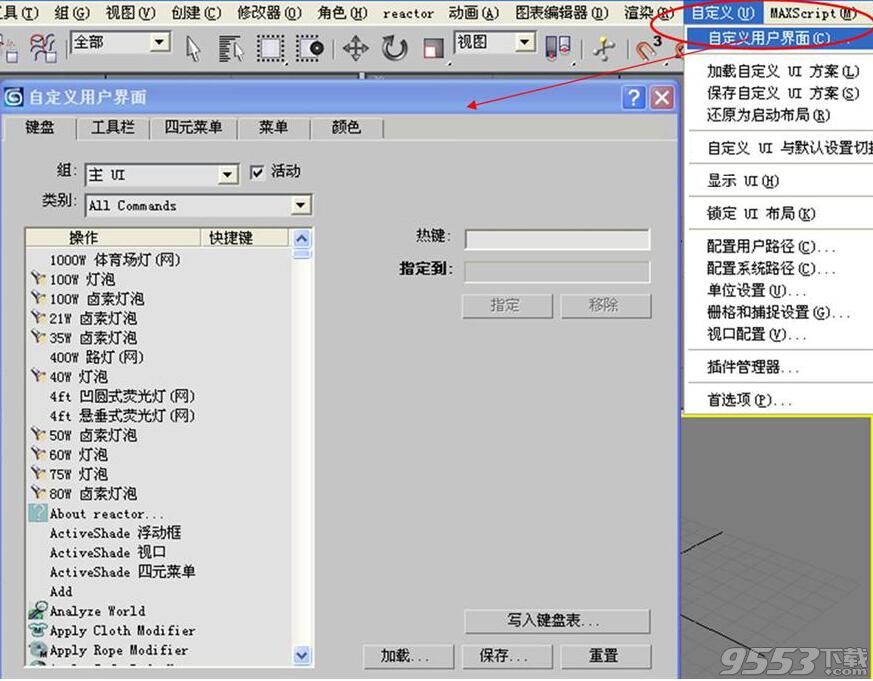
如图
2. 点击《自定义用户界面》中《键盘》栏目,这时我们可以看到,默认类别显示为《All Commands》这时下拉滚动条,如图:找到《最大化视口切换》选中。

3. 由于命令比较多,如果在《类别》---《Al l Commands》中寻找自己所需的3dsmax命令可能会比较慢,那么我们可以按照不同的类别去寻找,如图:在《类别》选项中把《All Commands改为《Tools》,这样找起来就比较轻松了。
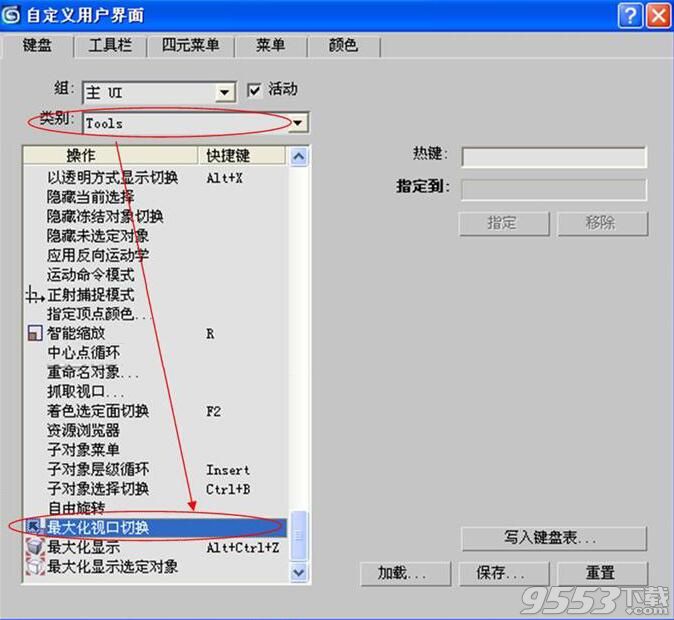
4. 选中我们想设置快捷键的命令《最大化视口切换》,点击《热键》后边输入框,使光标移到输入框里。接下来,同时按住我们想设为快捷键的按键,这时下面会显示这组按键是否已经使用:如果还没有使用则显示为《未指定》如果已经使用了,下边就会显示当前哪个命令在用。注意尽量不要把别的命令已经占用的键设为快捷键。这时我们同时按住《alt+v》下面显示《未指定》如图:
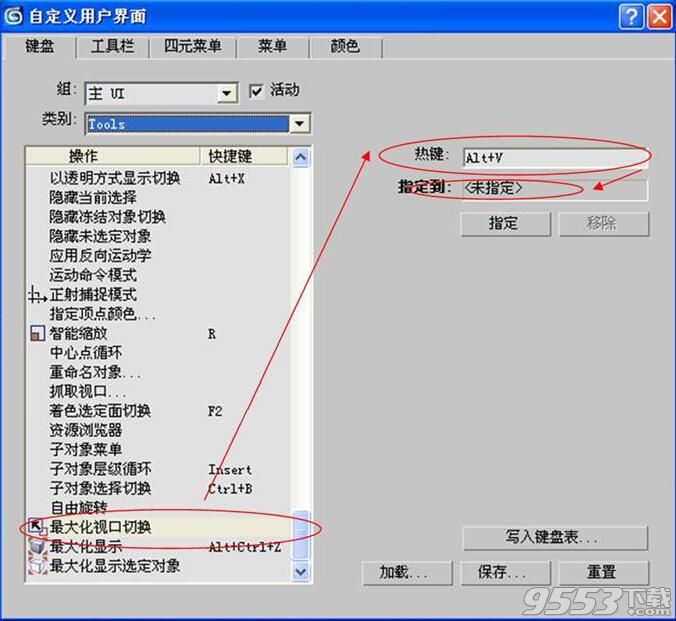
5. 输入《alt+v》单击下面的《指定》按钮,《alt+v》就出现在《最大化视口切换》后,这时说明我们的快捷键已经设置成功,点击《关闭》按钮,快捷键即可使用。如图:
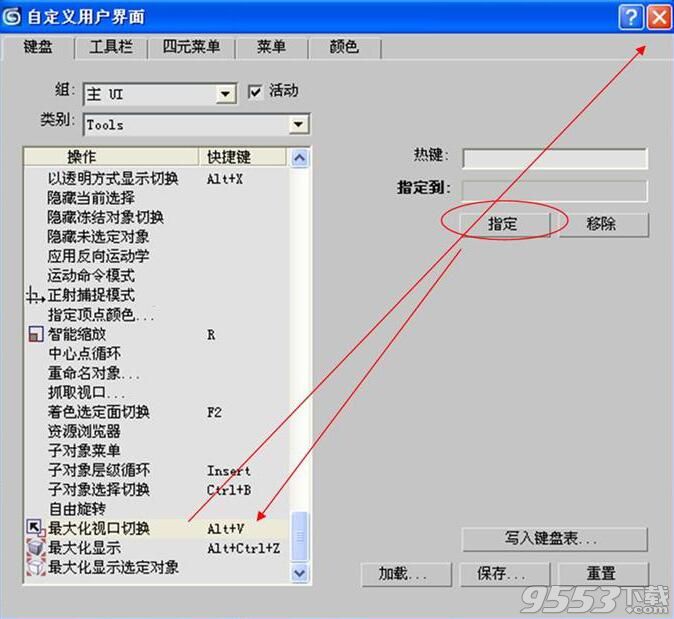
下面为设置好了的快捷键如何修改:
1. 单击选中这个命令,然后点击后面的《移除》,删除这个命令的快捷键。如图:
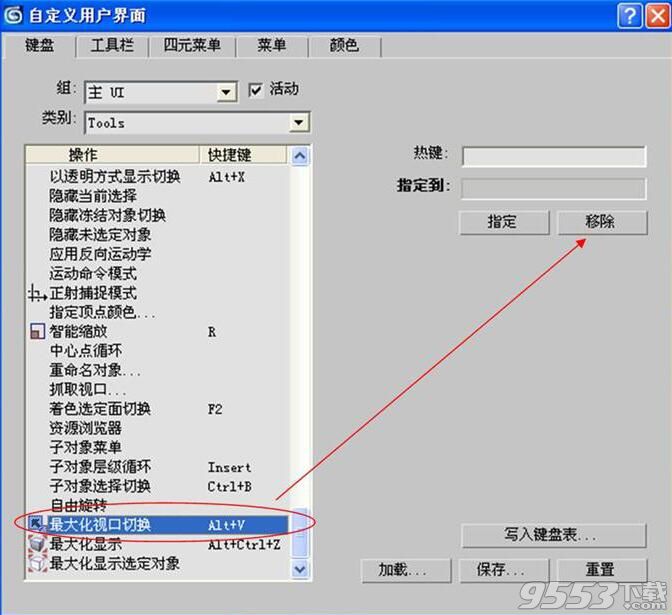
2. 删除当前选中命令的快捷键以后,我们按上述介绍的方法再次进行设置,这次我们把快捷键设置为《alt+m》就OK了。如图:
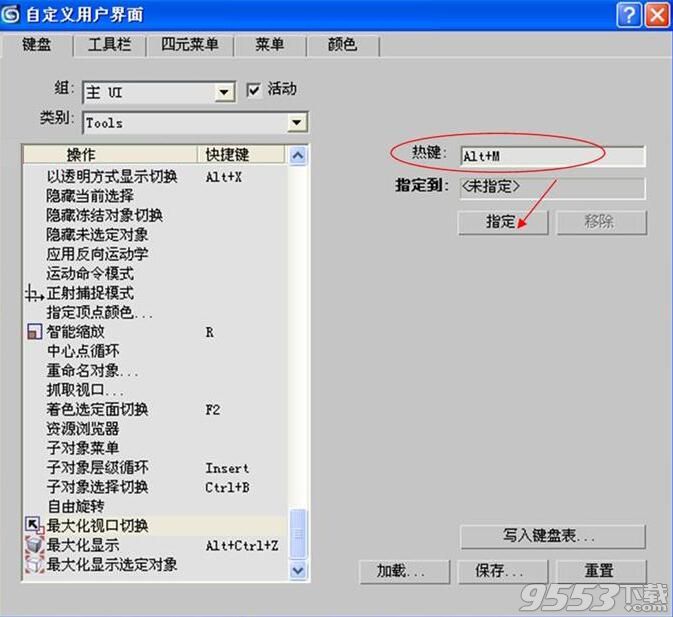
1、双击图中所指的第一个文件开始解压,目录不能有中文字符
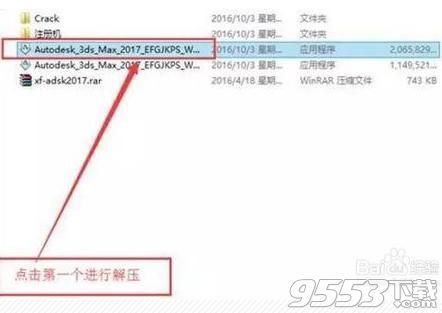
2、打开解压后的安装包,双击“sutep.exe”,会弹出如下界面,点击“Install”安装
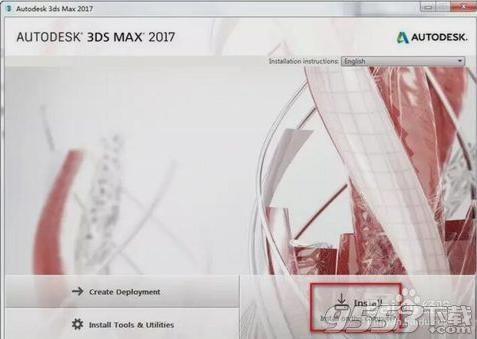
3、选中“I Accept”点击“Next”继续
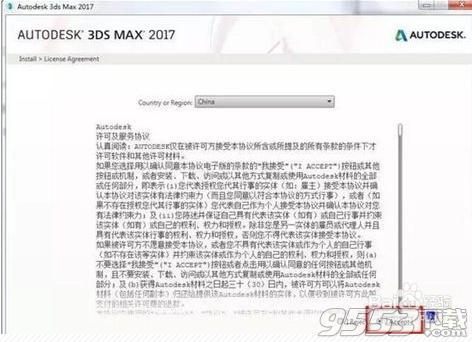
4、来选择安装路径。可以使用默认路径,也可以自行更改(路径中不要有中文即可)。然后点击“Install"。如下图默认路径为:C:Program FilesAutodesk
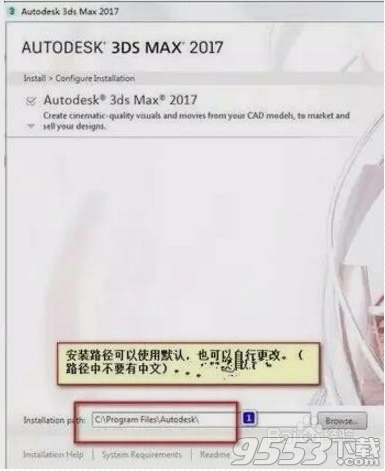
5、软件正在安装中(预计20-30分钟)
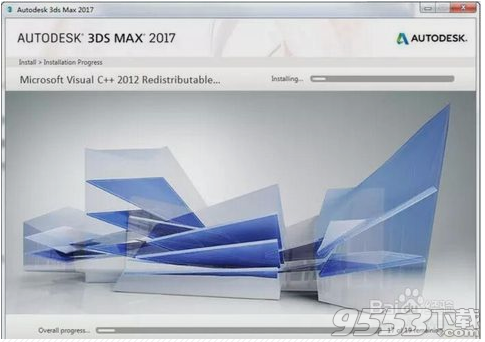
6、安装完成后,点击finish
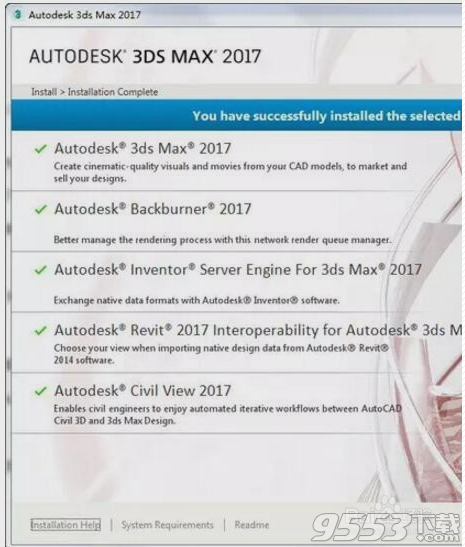
7、最后在桌面快捷方式打开软件。会提示如下界面。点击选中“Enter A ...”
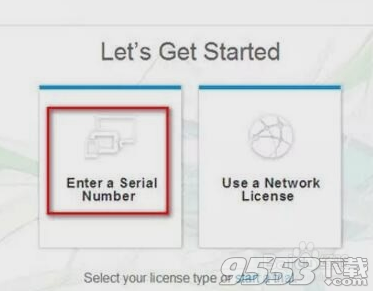
8、点击“I Agerr”
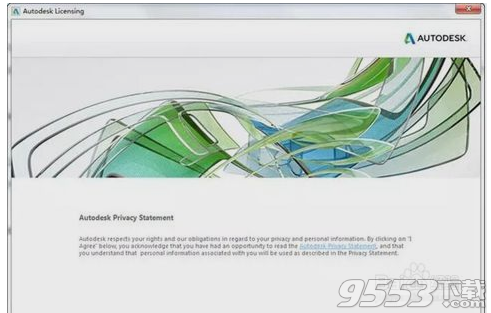
9、继续点击“Activate”
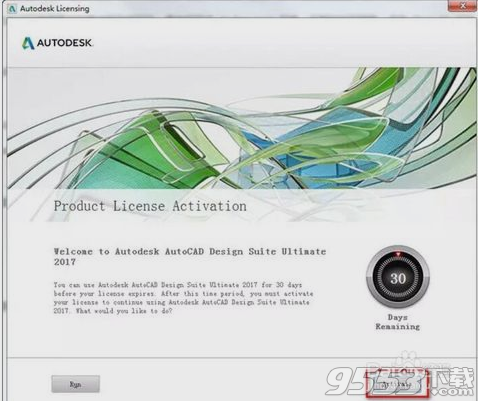
10、接下来需要输入序列号.使用如下注册码和序列号.然后点击“Next”。注册码:666-69696969,序列号:128i1
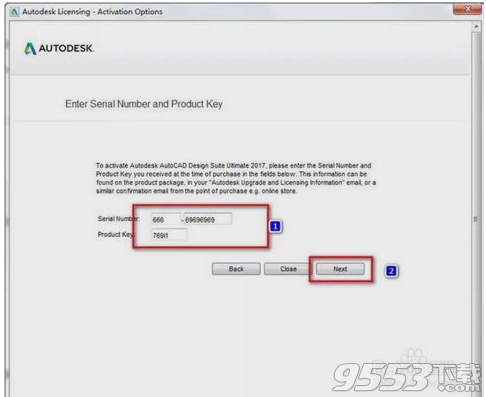
11、然后软件会提示注册不成功,点击关闭

12、软件会重新回到第9步注册界面。同样继续点击“Activate”如下图
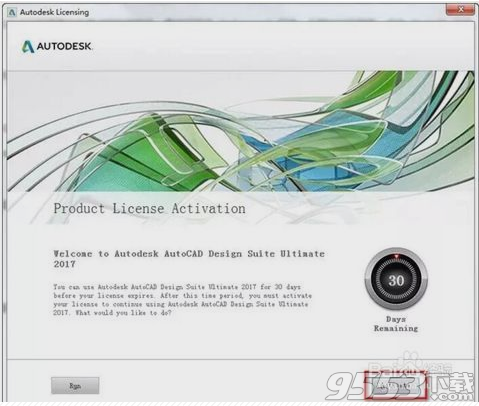
13、继续输入序列号:128i1
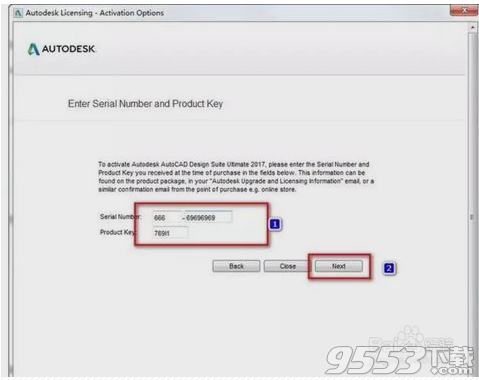
14、进入注册机文件夹,鼠标右击xf-adsk2017-64选择以管理的身份运行
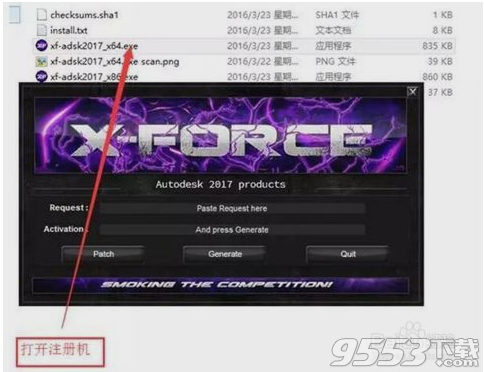
15、将激活界面中的“Request Code”复制粘贴到注册机界面中。然后依次点击注册机界面中的“Generate”和“Patch”
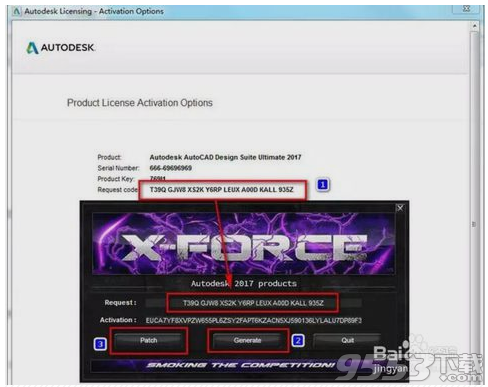
16、点击“Patch”后会提示如下成功界面。(注:一定要提示成功,否则激活不会成功)
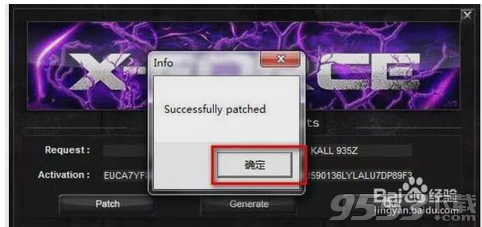
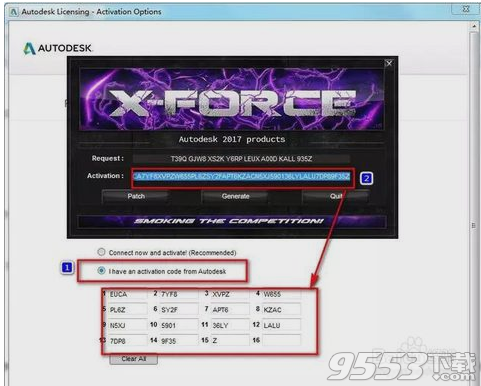
17、机中生成的激活码复制到激活界面。如下图最后软件激活成功。如下图
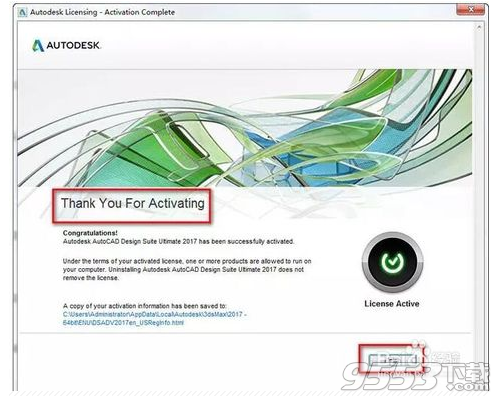
18、安装完毕,打开开始菜单,语言可以自己选择,打开软件。

在3dmax目录下有一个【hotkeymap.swf】的文件,打开一看就是了。它是所有当前快捷键的设置
01、Slate Material Editor(板岩材质编辑器) 基于节点式编辑方式的新 Slate Material Editor (板岩材质编辑器),是一套可视化的开发工具组,通过节点的方式让使用者能以图形接口产生材质原型,并更直觉容易地编辑复杂材质进而提升生产 力,而这样的材质是可以跨平台的。
因此Autodesk 3ds Max的材质编辑方式可以说是有了飞跃性的提升,迎头赶上其它市面上流行的节点式三维软件。 此次节点式材质编辑器Slate Material Editor(板岩材质编辑器)的加入也代表了 3ds Max 节点化的一个初步尝试。同时之前版本的材质编辑器模式也被保留。以便于老用户的使用。
02、CAT Character CAT是一个角色动画的插件,内建了二足、四足与多足骨架,可以轻松的创建与管理角色,以往就因为简单容易操作的制作流程而著称,在之前版本中一直以插件的形式存在,现在完成整合至 3dmax2011中,其操作的稳定性和兼容性得到了很大的提高,可谓 CG 用户的一大福音。
03、 Quicksilver Hardware Renderer(迅银硬件渲染) Quicksilver这套创新的硬件算图器会同时利用CPU 与GPU,使用者可以在极短的时间内得到很高质量并接近于结果的渲染影像,这样在测试渲染时可以节省下大量时间,进而提升整体效率,并同时支持 alpha、z-buffer、景深、动态模糊、动态反射、灯光、Ambient Occlusion、阴影等。
对于可视化、动态脚本、游戏相关的材质有很大的帮助。
04、Local Edits to Containers Container的本地编辑可以让工作流程更有效率地被执行,当一个使用者编辑一个未锁定的container,另一个使用者可以同时继续编辑其它的元 素,但同时编辑同一个部分是被禁止的。
05、Modeling & Texturing Enhancements(建模与贴图的改进) 在3dmax2011 and 3ds Max Design 2011增强了Graphite modeling与Viewport Canvas工具,让使用者可以加速3D建模与绘制贴图的工作,而这些工作是直接在视口中执行,不需要像以往一样在多软件间进行切换,大大减轻了制作上的困难点,增加了作品产生的效率
其中包含:
●增加了视口3D绘图与编辑贴图的工具,并且提供了绘制笔刷编辑功能以及贴图的图层创建功能,贴图可以保留图层信息直接输出到Photoshop中。
●添加了 Object Paint 功能,可以在场景中使用对象笔刷直接绘制分布几何体,使得大量创建重复模型变得简单有效
●含有一个编辑 UVW coordinates的笔刷界面
06、Viewport Display of Materials(视口现实材质) 在视口中以高度保真的互动方式展示材质与贴图效果,让使用者能更有效率的执行工作并且无需重新渲染。虽然这在上一个版本中已经有这样的功能,但在2011 版本中,相同的场景却只要更少的资源去执行,整体而言在显示上的效能提升了很多。
07、3dmax2011 Composite 3dmax2011 Composite工具基于Autodesk Toxik compositing软件技术,包含输入、颜色校正、追踪、摄影机贴图、向量绘图、运动模糊、景深与支持立体产品,很多校正颜色的部分都不需要重新渲 染,只要渲染出各种不同的元素,在3dmax2011 Composite中进行合成与调整,包含特效部分也是一样,对于动画而言可谓一个不可或缺的工具。
08、Autodesk FBX File Link with Autodesk Revit Architecture 藉由新的Autodesk FBX格式,3dmax2011 可以接收并管理Autodesk Revit Architecture的档案信息,当设计被更改后,智能化的Autodesk FBX格式可以选择重新加载并针对模型、日光系统、材质进行设定,不像以往在设计被更改后只能重新导入。这样的工作流程可以让Autodesk Revit Architecture与3dmax2011 间的结合更加紧密,设计师可以选择最适合的工具来完成作品。
09、Context Direct Manipulation UI 新的in-context直接式操作界面可以减少建模中不必要的鼠标操作,让使用者更直觉式地在视端口执行指令,而这样的操作方式有点类似于 Autodesk Maya,相信Autodesk Maya使用者可以在更短的时间内熟悉Autodesk 3ds Max。

10、User Interface Customization(自订用户界面) 3dmax2011 可以最大化工作区并可自定用户界面,新版本提供了更加灵活的界面控制,连右侧最常使用的工具面板都可以隐藏,而创建与保存的用户界面可以包括经常 使用的指令与脚本,并不限定于Autodesk Max内建的指令。
11、Autodesk Inventor Import Improvements 改善过的Autodesk Inventor导入工作流程,将Autodesk Inventor信息更正确且有效率的导入Autodesk 3dmax2011中,并且在导入的同时可以对档案进行相关导入设定。
12、Native Solids Import/Export 新的SAT格式可以导入及导出表面与实体模型,包括Autodesk Revit Architecture、Autodesk Inventor、Rhino、SolidWorks、form.Z等软件。导入后的模型在3dmax2011 中以“bodies”展示,并保留最大化的数学描述。这样的改进让使用者不需安装额外的插件来进行不同软件间的档案格式转换,现在可以将档案直接导入到Autodesk 3dmax2011中,而且还能够继续编辑表面与实体模型,而不是将模型转成破破烂烂的网格对象,实在是一个非常便利的功能。
13、Google SketchUp Importer Autodesk 3dmax2011可以更有效率的导入Google SketchUp软件6与7版本的档案,支持SketchUp实体、图层、群组、组件、材料、照相机和日光系统,并允许使用者直接由Google 3D Warehouse导入SketchUp档案,对于一般使用者来说这也算是一个很好的帮助。
14、Autodesk Material Library(Autodesk材质资源库) 新的Autodesk材质资源库可以在支持Autodesk applicqtions的软件中无缝的转换,包括Autodesk AutoCAD、Autodesk Inventor、Autodesk Revit Architecture、Autodesk Revit MEP与Autodesk Revit Structure,而新的Autodesk材质资源库包含了超过1200种材质样版,几乎涵盖了一般日常生活中所有的材质,这样材质资源库可以让大部分的使用者不需花太多时间学习材质的设定,就可以非常容易产生出逼真的效果。

15、Save to Previous Release Autodesk 3dmax2011与Autodesk 3dMax Design 2011可以储存上一个版本(2010)档案格式,这样向下支持的转文件功能,相信大部分的使用者已经等好多年了,Autodesk公司终于添加了。
16、Updated OpenEXR Plug-in 增强的OpenEXR图像导入与导出外挂支持在同一个EXR档案上创建无限图层,并会自动储存渲染元素与G-Buffer通道成为EXR图层。
17、最新的mental ray2011 Autodesk 3dmax2011支持mental ray 2011的最新版本,采用的是mental ray 3.8.1.25版本,运算速度更快,效果更好。
18、Snap Improvements for the Move Tool 新的捕捉点于坐标轴中心,让使用者可以在移动对象时更精确锁点。
19、Control-key Behavior 在Autodesk 3dmax2011版本以前,按住Ctrl键可以加入与移除对象选集。在以后的版本中,按住Ctrl键可以加入对象选集,按住Alt键可以移除对象选集。
20、支持 Windows 7 Autodesk 3dmax2011支持 Win 7 操作系统。
1,之前的版本在MAX视图里放大贴图会显示锯齿,现在3DMAX2014支持矢量贴图,完美解决这一问题。
2,关于动画人群动作,只需要在视图里简单的画几下鼠标就可以实现。
3,对角色方面,增加了更多的角色动作,骨骼等。
4,粒子系统方面(PF)mPartical功能大大加强。